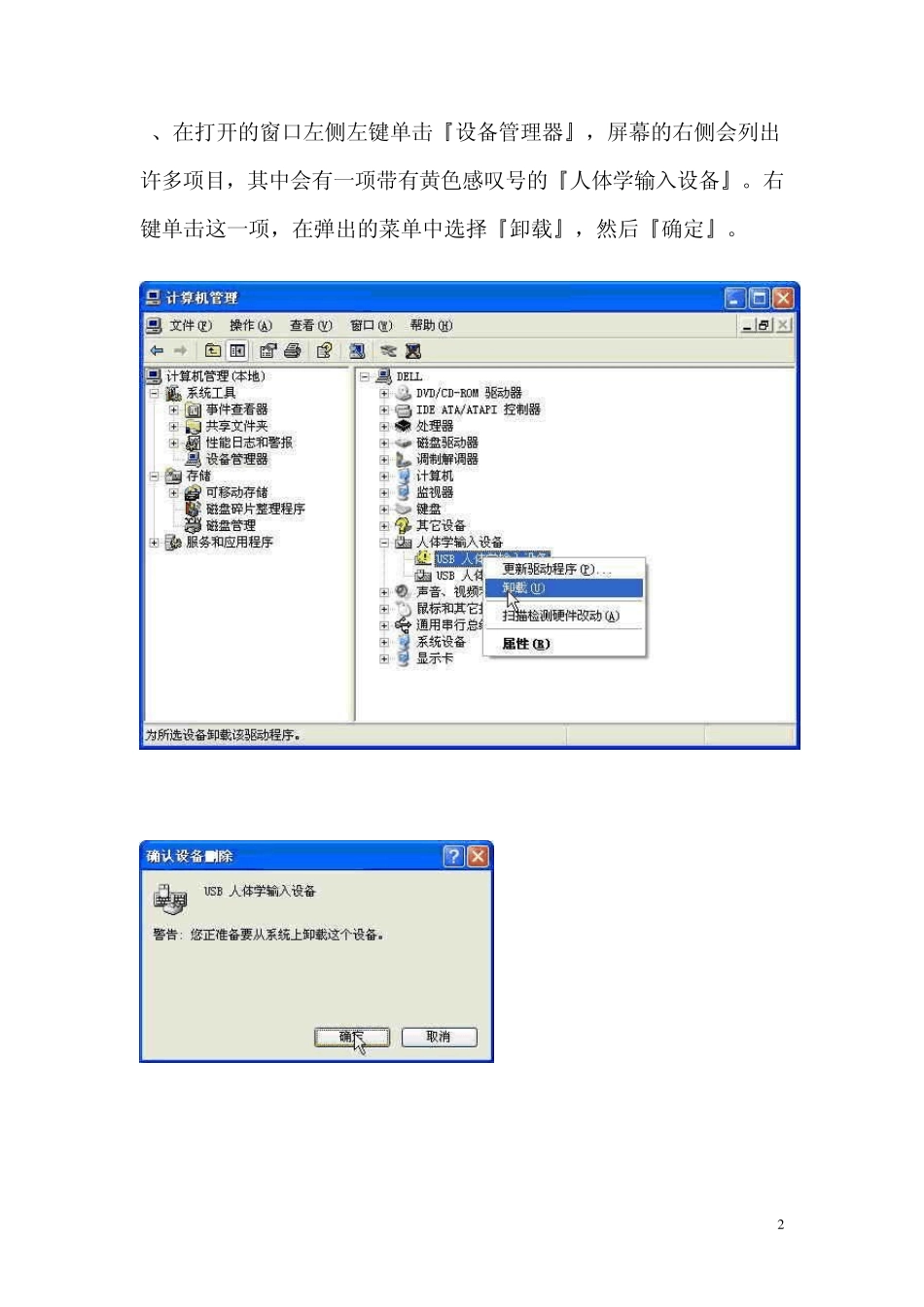1 DELL 电脑 U SB 键盘不能使用的解决方法 现象: 部分客户可能发现USB键盘经常不能使用,一般重起一次或换个接口当时可能好了,但可能某次启动又出现问题。 解决方法: USB键盘失效时,在设备管理器中 “USB人体学输入设备”有黄色感叹号。 1、右键点击『我的电脑』,选择『管理』。桌面上没有我的电脑图标的,请在开始菜单中进行操作。 2 2、在打开的窗口左侧左键单击『设备管理器』,屏幕的右侧会列出许多项目,其中会有一项带有黄色感叹号的『人体学输入设备』。右键单击这一项,在弹出的菜单中选择『卸载』,然后『确定』。 3 3、再右键点击屏幕右侧的『人体学输入设备』这一大项,然后左键单击菜单中的『扫描检测硬件改动』。 4 4、稍后,计算机会重新检测并加载键盘的驱动程序,稍等一下键盘就可以用了。 5 5、禁用 QQ的密码保护功能,右键点击 QQ的图标,选择『属性』。 6 6、在打开的 QQ快捷方式窗口中,点击『查找目标』。 7 7 、找到 npkcrypt和 npkcusb这两个 QQ系统文件,删除之。 8 8 、点击『开始』菜单中的『运行』,输入“regedit”,然后点击『确定』,打开注册表编辑器。 9 9 、按照下图所示展开注册表到HKEY_LOCAL_MACHINE\SYSTEM\CurrentControlSet\Enum\USB\Vid_413c&sPid_2003,方法就是把图中划红圈处的“+”号用鼠标左键点成“-"号,然后右键点击『Vid_413c&Pid_2003』,选择『权限』。 1 0 10 、在弹出的权限设置窗口中,把『Everyone』用户的完全控制后面的方框里打上勾,然后『确定』。 1 1 11 、再右键点击『Vid_413c&Pid_2003』,选择『删除』,然后确定。(注意,不按上一步修改权限的话,这里是删不掉的)。 1 2 12、关掉注册表编辑器,然后把键盘重新拔插一次,待系统最后提示『新硬件已经安装并可以使用』了之后即可(无需重新启动)。这次重新拔插键盘之后,屏幕的右下角应该会依次显示如下图所示的提示: